|
Wrapped

Dieses Tutorial wurde mit PSP 12 geschrieben.
Es lässt sich aber auch mit den Vorgängerversionen problemlos nacharbeiten.
© Biene - All Rights Reserved. Bitte lest meine
Terms of Use.
Vervielfältigen oder Nutzung für
Bastelforen als Aufgabe nur mit meiner Erlaubnis !
Du benötigst dieses
Material.
Such dir bitte selber eine geeignete Tube.
Meine Tube ist aus einem Bild ©Laura Ferreira und nicht
im Material enthalten.
Ich darf Ihre Bilder mit
schriftlicher Genehmigung von ihr verwenden.
Wir verwenden außerdem eine Landschaftstube von SKF und
meinen eigenen Schriftzug.
Ein riesengroßes Dankeschön geht an die fleißigen Tuber
der Tubengruppen denen ich angehöre.
Das Wasserzeichen der einzelnen Tuben ist in den Tuben enthalten.
Aus Respekt vor den Tubern verändere weder die
Filenames, die Tube selber, noch entferne das Wasserzeichen!
Das © bleibt beim jeweiligen Original Artist.
Filter:
Xero XL - Porcelain
Filter Factory G - Glas Pyramides
MurRas Meister - Cloud
Stell deine VG Farbe auf #989977 und HG Farbe auf
#70704e.
Ändere deine Materialien in folgenden Farbverlauf.
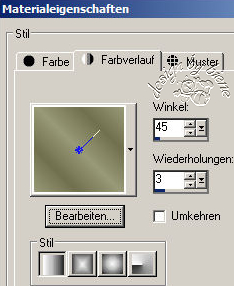
Öffne eine neue Leinwand 700 x 500 px transparent.
Füll die Leinwand mit dem Farbverlauf.
Anpassen - Bildschärfe verringern - Gaußscher
Weichzeichner - Radius 10.
Effekt - Filter - Muras Meister - Cloud.
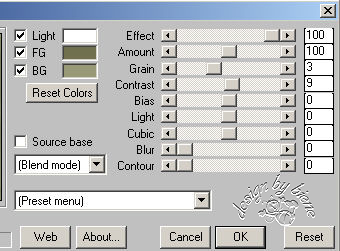
Öffne SKF_Landscape301.07.psp.
Bearbeiten - Kopieren - und auf deinem Bild - Einfügen
als neue Ebene.
Bild - Größe ändern - 120 % - Größe aller Ebenen
anpassen - ausgeklickt.
Schieb die Ebene nach links.
Öffne deine ausgesuchte misted Frauentube.
Bearbeiten - Kopieren - und auf deinem Bild - Einfügen
als neue Ebene.
Schieb sie nach rechts.
Vergrößere deine Bildansicht auf mind. 150 %.
Kontrolliere bitte ob in deiner Frauentube irgendetwas
von der unteren Ebene durchscheint und stört.
Falls ja, aktiviere dein Löschwerkzeug - Gr. 70 -
Deckfähigkeit 10.
Radiere deine Tube nun vorsichtig wieder frei.

Zusammenfassen - Alle zusammenfassen.
Mit Shift+D verdoppelst du dein Bild und legst eines als
Reserve beiseite.
Wechsel zurück auf dein Anfangsbild.
Bearbeiten - Kopieren.
Effekt - Filter - Xero XL - Porcelain.
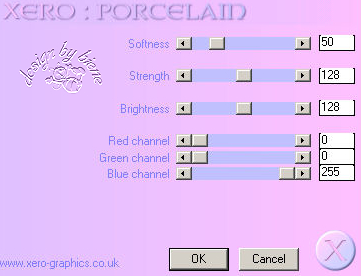
Bild - Rand hinzufügen - 1 px schwarz.
Auswahl - Alles auswählen.
Bild - Rand hinzufügen - 35 px - weiß.
Auswahl - umkehren.
Ebenen - neue Rasterebene.
Bearbeiten - Einfügen - In eine Auswahl einfügen.
Ebene - Duplizieren.
Auswahl aufheben.
Bild - Vertikal Spiegeln.
Deckfähigkeit - 50 %.
Ebenen - Einbinden - Zusammenfassen - nach unten
zusammenfassen.
Effekt - Filter - Filter Factory G - Glass Pyramides -
Standard.
Ebenen - Duplizieren..
Anpassen - Bildschärfe verringern - Gaußscher
Weichzeichner - Radius 3.
Zusammenfassen - Alle zusammenfassen.
Auswahl - Alles auswählen.
Auswahl ändern - verkleinere - 35 px.
Effekt - 3D-Effekt - Schlagschatten.
2 - 2 - 30 - 15 - schwarz.
Wiederhole den Schatten mit H & V -2.
Auswahl aufheben.
Bild - Rand hinzufügen - 1 px - schwarz.
Füge nun die nötigen ©Infos, deinen Namen oder
Wasserzeichen ein.
Öffne meinen Schriftzug text_wrapped_biene.pspimage.
Bearbeiten - Kopieren - und auf deinem Bild - Einfügen
als neue Ebene.
Schieb ihn an einen schönen Platz.
Effekt - 3D-Effekt - Schlagschatten.
2 - 2 - 40 - 4 - schwarz.
Wiederhole den Schatten mit H & V -2.
Ebenen - Duplizieren.
Deckfähigkeit - 52 %.
Effekt - Filter - Graphics Plus - Standard.
Rechtsklick - in die Ebene - Zusammenfassen - nach unten
zusammenfassen.
Zusammenfassen - Alle zusammenfassen - als jpg.
abspeichern - und fertig bist du!
Ich hoffe du hattest ebenso viel Spaß wie ich an diesem
Tut!
- 18. Juli 2009 -
 |